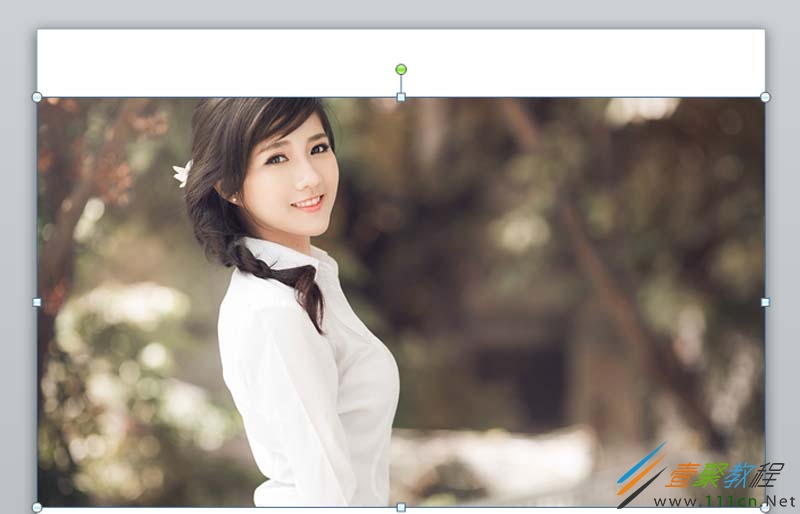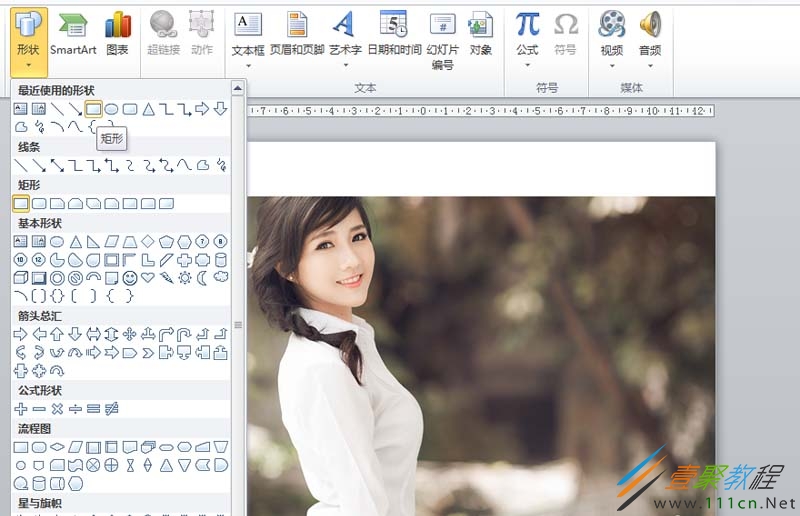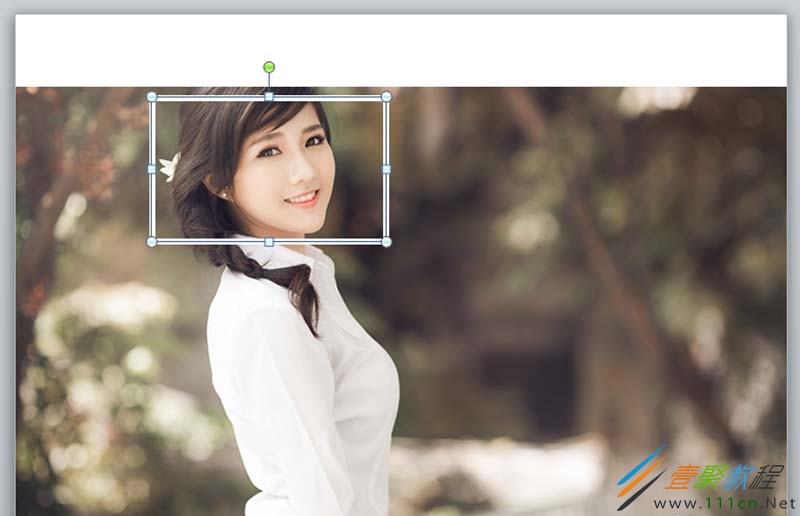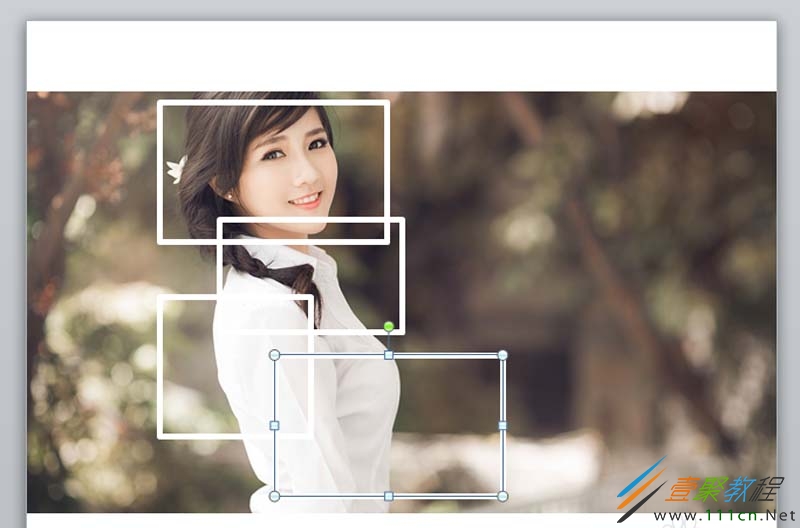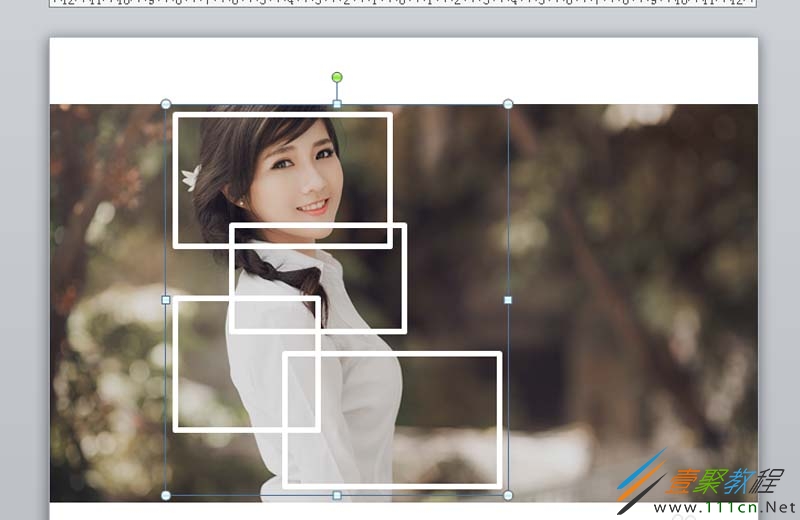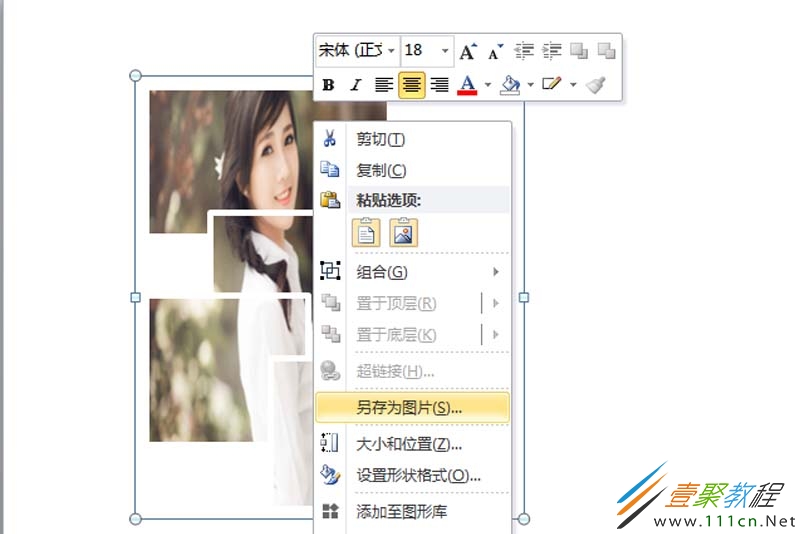最新下载
热门教程
- 1
- 2
- 3
- 4
- 5
- 6
- 7
- 8
- 9
- 10
ppt设计出很漂亮的照片特效教程
时间:2022-06-27 09:56:30 编辑:袖梨 来源:一聚教程网
今天这篇教程我们来为大家介绍一下,ppt设计出很漂亮的照片特效的方法,有兴趣的额朋友就来学一学吧。
1、首先启动ppt2010,执行插入-图片命令,插入一副人物照片。
2、执行插入-形状命令,从下拉菜单中选择长方形,并绘制一个长方形。
3、执行格式-形状填充命令,设置无颜色填充,接着设置形状轮廓为白色,粗细为6磅。
4、选择矩形执行复制粘贴命令,复制三个,并调整大小和位置。
5、按住shift键选择四个矩形,执行ctrl+g组合,使他们组合在一起。
6、选择组合框,执行格式-形状填充命令,填充为同一张图片,并删除背景图片。
7、右键单击矩形从下拉菜单中选择图片另存为命令,将其保存在桌面上即可,打开查看效果。
以上就是我们为大家分享的的ppt设计出很漂亮的照片特效教程,希望可以给大家带来帮助。
相关文章
- 《弓箭传说2》新手玩法介绍 01-16
- 《地下城与勇士:起源》断桥烟雨多买多送活动内容一览 01-16
- 《差不多高手》醉拳龙技能特点分享 01-16
- 《鬼谷八荒》毕方尾羽解除限制道具推荐 01-16
- 《地下城与勇士:起源》阿拉德首次迎新春活动内容一览 01-16
- 《差不多高手》情圣技能特点分享 01-16